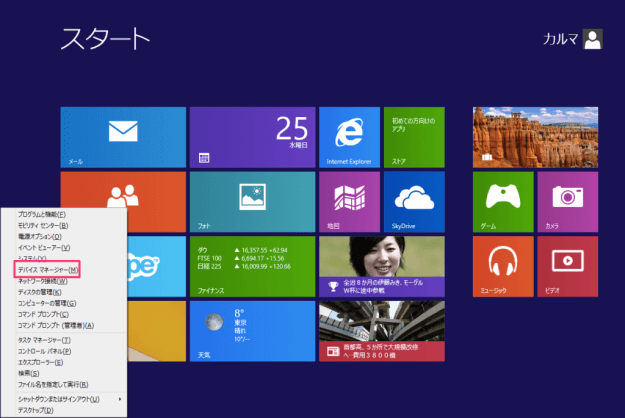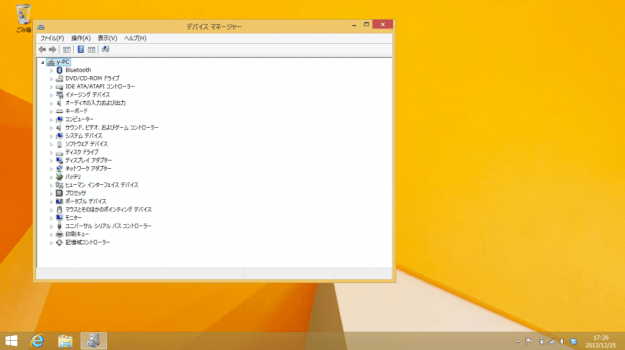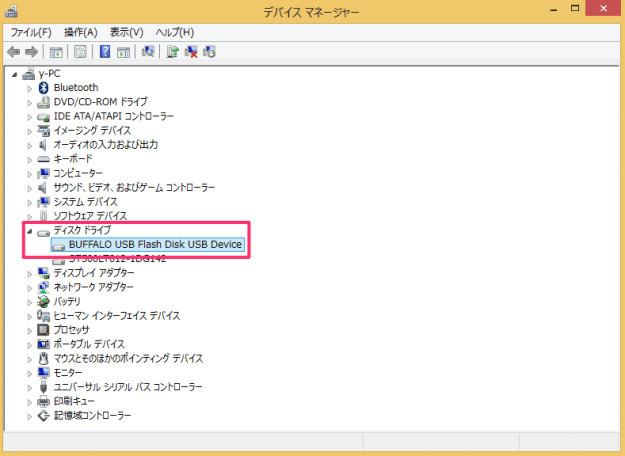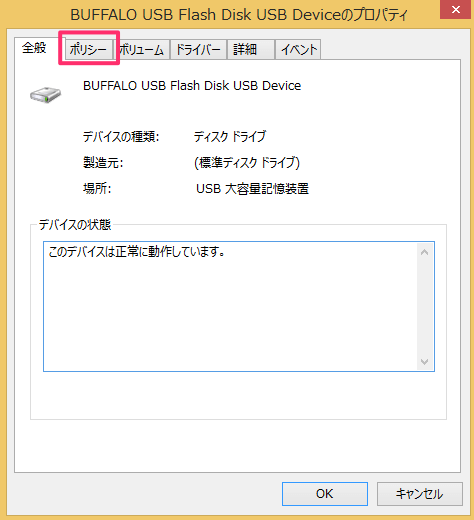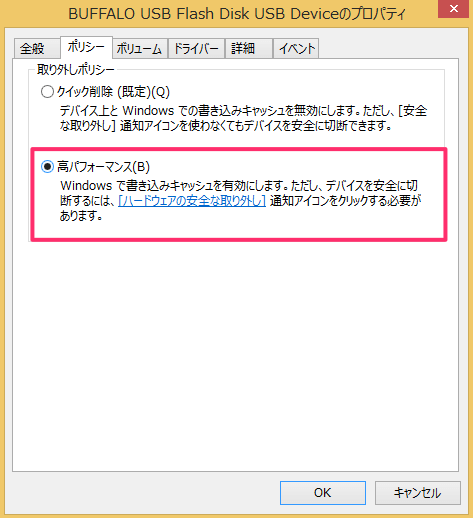Windows8で外付けハードディスク(HDD)・リムーバブルディスク(USBメモリ・SDカード)の書き込みを高速にする方法を紹介します。
デフォルトの設定ではデータが消えてしまうのを防ぐために外付けHDD・リムーバブルディスクなどのデバイス上とシステムでの書き込みキャッシュが無効に設定されています。そのため「安全な取り外し」を行わなくてもデバイスを安全に切断することができます。
ここでは、Windowsシステムで書き込みキャッシュを有効にすることで、外付けHDD・リムーバブルディスクなどのデバイスへの書き込みを高速にする方法を紹介します。
※ この設定を有効にした場合、データ消失を防ぐために必ず!システム通知領域の通知アイコンから安全な取り外しを行いましょう。
» ハードウェアの安全な取り外し方法
ディスクの高パフォーマンス設定
「Windowsキー」押しながら「Xキー」を押す(あるいはマウスカーソルを画面の左下へもっていき右クリックする)とメニューが表示されるので、その中から「デバイスマネージャー」をクリックします。
クリックするとデスクトップに「デバイスマネージャー」が起動します。
デバイスマネージャーの「ディスクドライブ」から高パフォーマンスに設定するデバイス(ここでは、BUFFALO USB Flash Disk USB Device)を選択し、それをダブルクリックします。